
ルンバがおうちにやってきたー!
新しい家電が来たときは、本当にワクワクします。今回、あなたのおうちに待望のルンバがやってきました。
さっそく初期設定を始めたけど…あ、アレ?設定がうまくいかない!?
取扱説明書を見ながら設定をしていたはずなのに、うまく初期設定ができない。このままじゃルンバが使えない―!(涙)
ちょっと待ってください!あなたの初期設定は、実はささいなことが出来ていないのかもしれません。
今回は「ルンバの初期設定ができない!今すぐ試してほしい方法をご紹介!」をテーマに、初期設定がうまくできない人の声をもとに、よくある問題の解消ポイントをご紹介します。
一緒に問題解決していきましょう!
こんな人にオススメ!
- ルンバの取扱説明書を見ても、初期設定ができなかった人
- 機械が苦手で、設定を一から知りたい人
ルンバの初期設定ができない!まずは基本を再チェック
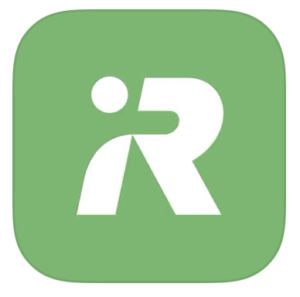
まずは一番の基本!あなたのスマホにiRobotの公式アプリはインストールされていますか?
もちろん、充電さえされていればルンバはボタン一つで動き出します。
しかし、「iRobot HOME」アプリをインストールして、ルンバと連携しておくと色々な面で便利なのです。忘れていた人は、ここでダウンロードしておきましょう。
iRobot HOMEアプリとルンバを連携しておくと、こんなことができるようになります。
ここのブロックでは、基本の設定方法を再チェックしていきます!
機種が違っても設定は同じ!初期設定は8ステップ
早速、ルンバの基本の初期設定を再チェックしていきましょう。モデルが違う場合も、設定するスマホが異なる場合もやり方はほぼ変わりません。
1つずつゆっくり一緒にやってみてください。
- ①アプリ「iRobot HOME」を立ち上げる
- 居住地
- アプリの言語(自動でOK)
- 利用規約を確認・同意
- ②iRobot HOMEのアカウントを作成
- 名・姓・メールアドレス・パスワードを入力しアカウントを作成
- 1のメールアドレス・パスワードでログイン
- ③ロボットを登録
ルンバ・ブラーバから選択して、機種を選ぶ

- ④初期設定の準備事項を確認


- ⑤位置情報を「許可」・ルンバに名前をつける
- ⑥Wi-Fiに接続する



ルーター側面に書いてある暗号化キー(パスワード・key)を入力 - ⑦ルンバ本体のボタン「SPOT」「HOME」を同時に2秒以上音が鳴るまで押して起動


- ⑧ルンバがWi-Fiに繋がるのを確認できたら設定完了

「ルンバが接続されました」と音声アナウンスが流れます
ルンバの初期設定が終わらない!確認すべき4点


基本設定を一緒に振り返ったけれど、結局初期設定がうまく終わらなかった…。
実は、基本の設定方法を1つずつクリアしていったにも関わらず、初期設定がうまく出来ない人が一定数いるようです。
慣れない設定でつまずくと、「もう設定できない!」って不安になるもの。
次は、ルンバの初期設定が最後までできない人のよくある原因を具体的にご紹介していきます。
主な原因は3つ。一般家庭なら、ほぼこれらが原因です。
- Wi-Fiの2.4GHz回線を選んでいない
- Wi-Fiのパスワードを間違えて入力している
- ルンバの充電ステーション「ホームベース」の位置がWi-Fiからの電波をキャッチできていない
焦らなくても大丈夫ですよ。次から1つずつ説明していきますので、一緒に問題を解消していきましょう!
原因1Wi-Fiの回線2.4GHzを選んでいない

Wi-Fi回線とか2.4GHzとか言われても分からない…
機械が苦手な人にとっては、Wi-Fi回線が違う!とかいきなり言われても困りますよね。
あなたの部屋でネット回線を引いているなら、無線ルーター(電波を発信している基地)があるでしょう。その発信している回線は実は2種類あるのです。
おうちのルーター側面を見てみましょう。
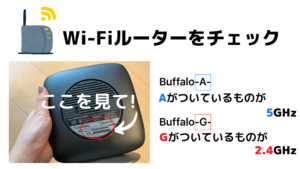
SSID(ネットワーク名)という所に2種類、回線があります。そのうち「G」と表示される回線がルンバに適した2.4GHz回線になります。

あなたのスマホに今繋がれているWi-Fiを一度見てみましょう。
「A」とか「5GHz」とかかれたネットワークに繋がっていませんか?
これはスマホやタブレットPC、パソコンなどは通信速度を優先してWi-Fiが自動接続されています。
私たちの知らない間に、名前に「A」のついた回線や「5GHz」という名前の回線を選択することがあるようです。
ルンバ設定時に、あなたのスマホのWi-Fiが下記のようになっていた場合は、「G」のついた回線か「2.4GHz」と表記されている回線につなぎ直すようにしましょう。
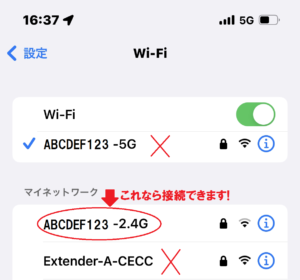
Wi-Fiのパスワードはご自宅のルーター側面に「暗号化キー(パスワード・key表記)」と一緒に書いてありますので、半角英数文字で入力するようにしましょう。
原因2Wi-Fiのパスワードを間違えている
これも、意外とある原因「Wi-Fiのパスワードを間違えて入力している」ということ。
Wi-Fiのパスワードは、先にお伝えしたとおりご自宅のルーター側面に「暗号化キー(もしくはパスワード・key表記)」で書かれています。参考に下の写真を見てみましょう。

ここを見ながら、一つずつ入力します。
ほとんどのルーターのパスワードはアルファベットが半角小文字、数字も半角です。
間違いやすい数字の「1」やアルファベットの「l」など似ているものは、くれぐれも確認しながら入力していきましょうね。
原因3ホームベースがWi-Fiからの電波をキャッチできていない
あなたは、ルンバのホームベース(充電ステーション)をどこに設置していますか?
もし、ホームベースをWi-Fiから遠く離れた所に設置しているようでしたら、場所の見直しをオススメします。
ホームベースのオススメな場所
- 壁沿いに設置
- ホームベースの赤外線を妨げない
(できれば手前に1.5m×2m位の余裕があると安心です。) - 床が段差がなく、平らで固いフローリング
(カーペット上はホームベースに戻りづらくなります。) - 周囲に障害物がない
- Wi-Fiの受信感度が良い(壁などで遮断されない方が◎)
ホームベースは、ルンバの充電ステーションです。設置場所が不安定な場所だと、掃除が終了したくてもホームベースに着かず、いつまでも充電することができません。
初期設定時にWi-Fiの情報を取り込めなかった人は、特に注意です。Wi-Fiルーターの場所の近くに、ホームベースを設置しもう一度初期設定をしてみましょう。
ルンバ初期設定の時間は10分あればできる
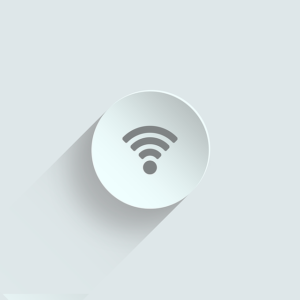
ルンバの初期設定は、スムーズにいけばとっても簡単!
機能性が高く、便利、そしてその設定のシンプルさ。これがルンバが世界シェアNo.1の人気を獲得している理由だと言えるでしょう。
実は、ルンバは箱を開けてから10分あれば設定ができてしまうのです。
しかし、これまでお話ししたとおり意外な原因3つ
- Wi-Fi回線が家電向けの2.4GHzでないこと
- Wi-Fiルーターのパスワードを間違えて入力していること
- ホームベースの設置場所が電波をキャッチできていないこと
これらの主な原因が、今まであなたの初期設定を苦しめていました。
…あなたが初期設定に苦労していた、衝撃的な原因がもう一つあります。それは、ルンバ本体の充電を見落としていること。
まさか!と思いますよね?でも、これが原因でいつまでたっても設定ができない人もいるのです。
盲点だった!ルンバ本体の充電を忘れていませんか?
ルンバの取扱説明書は、どのモデルも非常にシンプルです。
それは、アプリさえインストールすれば、アプリのガイドに沿って初期設定ができてしまうから。
しかし、意外なことを忘れているのです。「ルンバ本体を充電していない」ということを!
箱からルンバを取り出して、そのまま本体をホームベースに接続して充電していなかったとしたら…。当然、充電が切れて動かない!
もちろん、取扱説明書にもあるとおり「出荷時に一部充電されています」が、初期設定で手間取って、長時間充電していなかったら動かなくなるのも当然です。
どうしよう!ルンバが動かない!!なんてことがあった場合は、一度冷静になりましょう。今一度ホームベースのコンセントが刺さってルンバが充電できているか、チェック。
いや、さすがにナイナイ!って思うかもしれませんが、意外と実際よくある話。あなたも気を付けましょうね。
まとめ

今回は、「ルンバの初期設定がわからない!今すぐ試してほしい方法をご紹介!」をテーマに、初期設定がうまくいかないケースから、解決方法をご紹介していきました。
- ルンバを初期設定したけど起動しない?基本を再チェック
初期設定は機種が異なっても全部で8ステップ - ルンバの初期設定が終わらない!まず確認したい3点
①Wi-Fiの回線2.4GHzを選んでいない
②Wi-Fiのパスワードを間違えている
③ホームベースがWi-Fiからの電波をキャッチできていない - ルンバ初期設定にかかる時間は10分!
⇒ルンバ本体の充電がされていないと設定ができない!
ルンバの初期設定は作業は少ないものの、Wi-Fi設定など、日頃から扱っていない人にとっては難しいところがありました。
初期設定を一緒にチェックしていきました。機械や設定に不慣れな人にとって、少しでも問題解決の手掛かりになったら嬉しいです。
ゆっくりでもいいので図を見ながら、一つひとつ設定してみてくださいね。

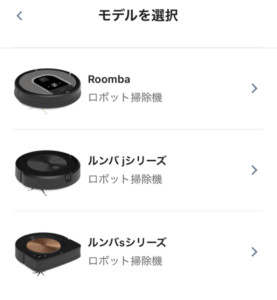
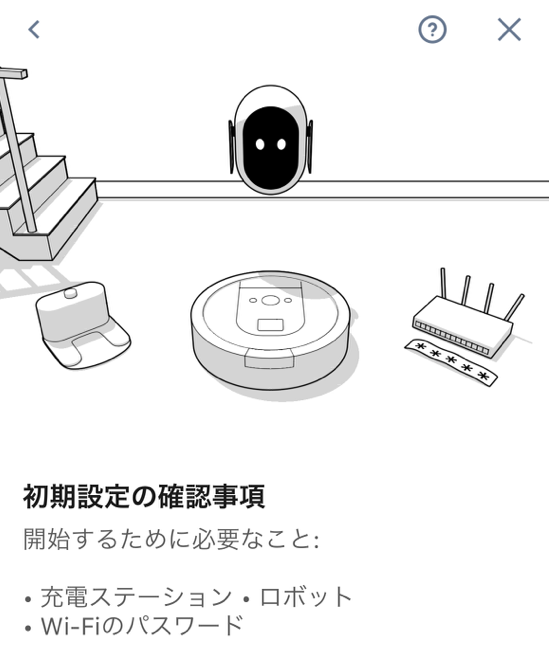
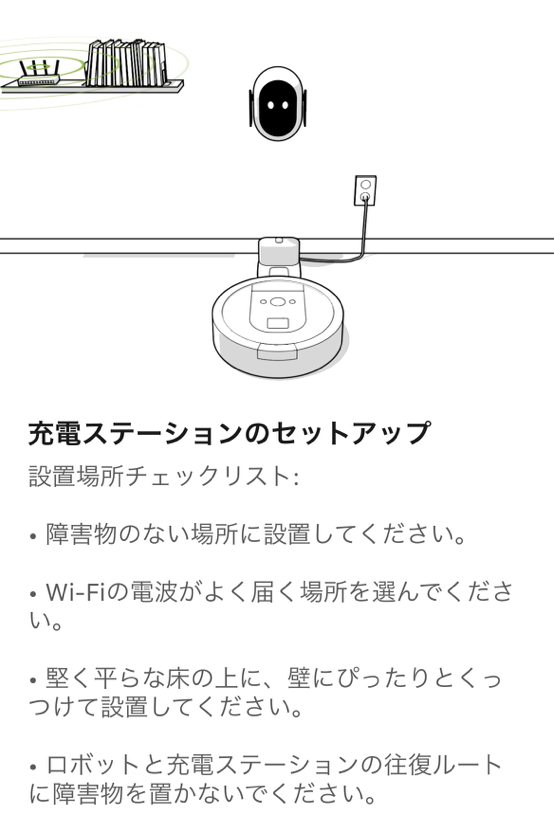
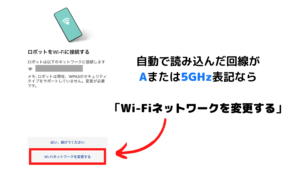
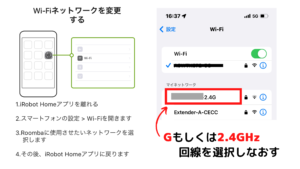
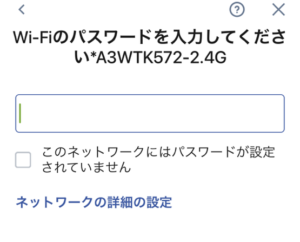
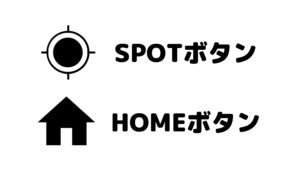
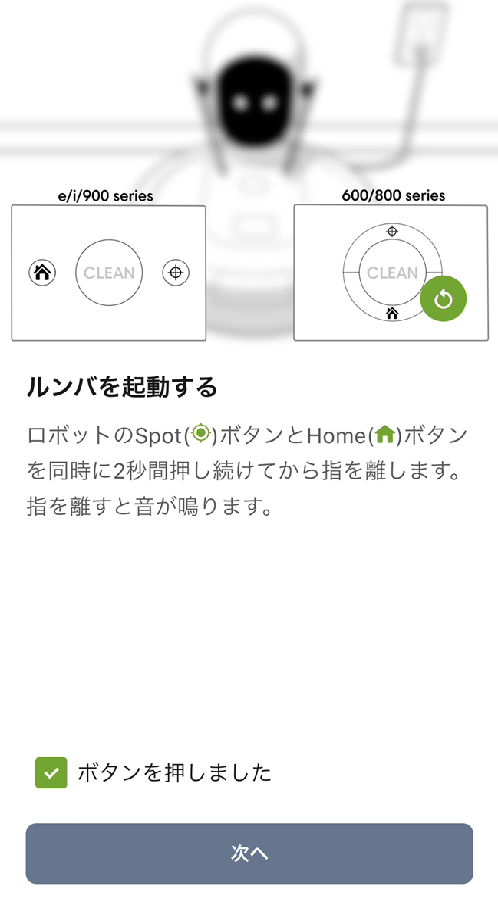
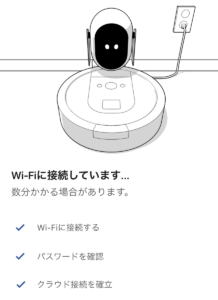


コメント